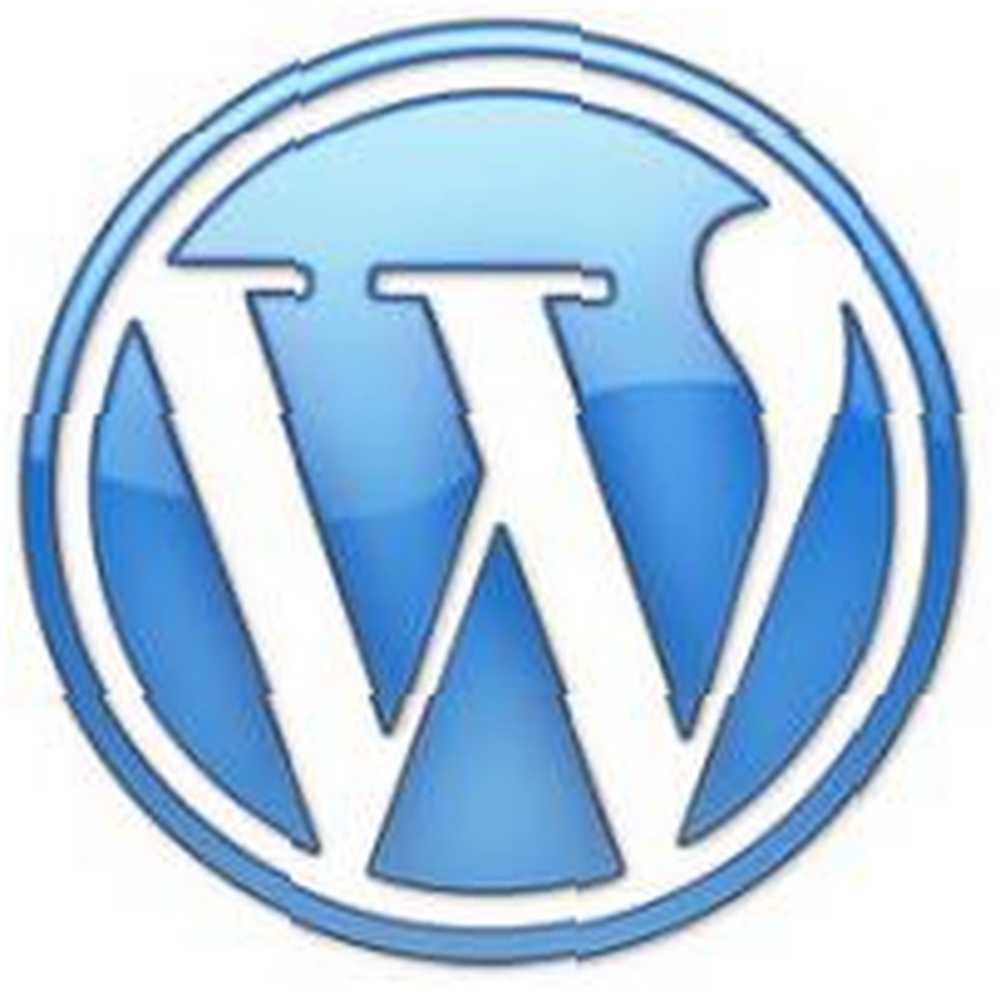
Lesley Fowler
0
1534
373
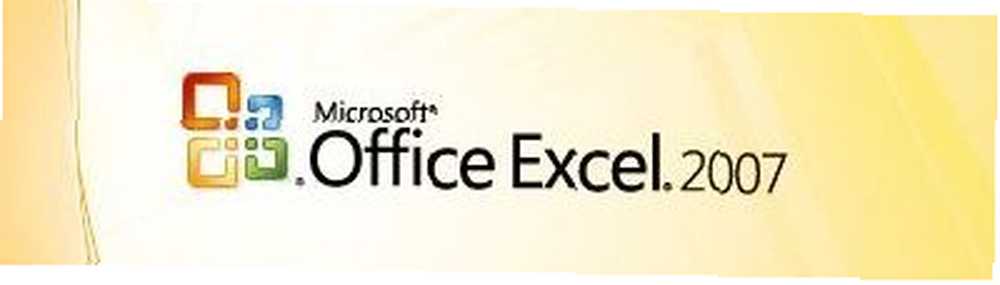 Chci vám pomoci získat rukojeť na rukojeti. Excel má pro několik verzí nyní několik klávesových zkratek pro použití myši spíše než klávesnice.
Chci vám pomoci získat rukojeť na rukojeti. Excel má pro několik verzí nyní několik klávesových zkratek pro použití myši spíše než klávesnice.
Chci objasnit, jak některé z nich fungují, abyste mohli co nejlépe využít nástroje, které máte k dispozici.
Držadla buněk
Za prvé, dovolte mi, abych vám řekl o různých popisovačích buněk, které Excel používá. Pomocí popisovače buňky umístíte kurzor myši na různé části obrazovky. Spusťte aplikaci Excel a zkuste to sami. Nic neporazí trochu praxe.
Ukážu vám to v aplikaci Excel 2007, ale pouze nejpokročilejší možnosti jsou specifické pro verzi. Budeš v pořádku. Jedna věc však. Pokud nepoužíváte výchozí kurzory myši Windows, můžete vidět různé druhy tvarů. Změňte ji zpět na výchozí hodnoty, dokud to nezískáte.
Vybrat
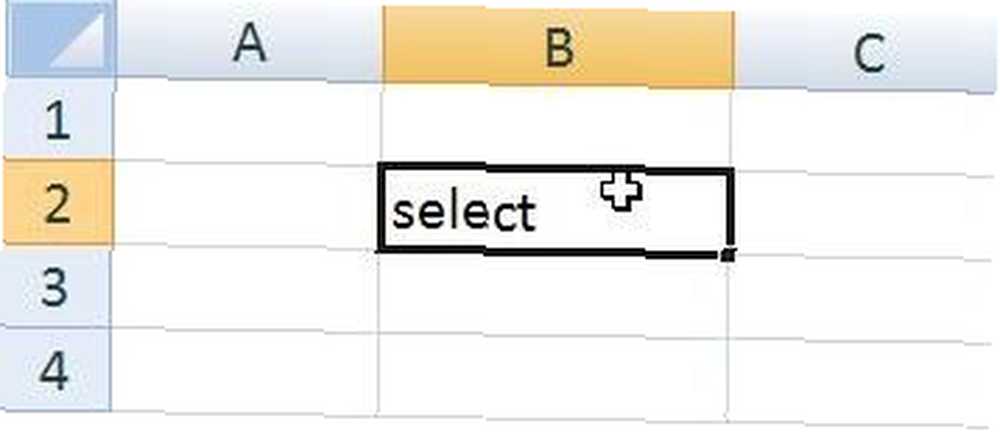
Tento už používáte, pokud používáte myš vůbec. Držte myš kdekoli v mezích buňky v tabulce a kurzor myši se změní na malý bílý kříž. Podržte levé tlačítko dolů a táhněte myší a vyberte všechny buňky, na které přejíždíte, v pravoúhlém tvaru. A je to.
Hýbat se
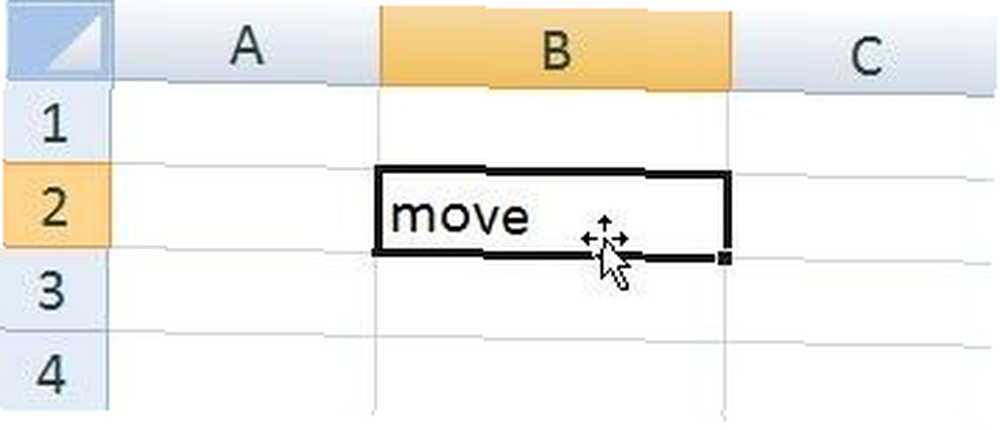
Pokud podržíte myš nad okrajem buňky, bude se chovat jinak. Je docela běžné, že to lidé dělají omylem, ale je snadné se jim vyhnout, pokud se podíváte na kurzor. Měl by to být tenký černý kříž s šipkami.
hýbat se zvládne přesně to, co byste si mysleli. Přesune aktuální buňku nebo aktuální blok buněk, pokud máte více než jednu vybranou. Je to chytré. Pokud je buňka, na kterou se pohybujete, označena vzorci v jiných buňkách, je každý vzorec automaticky upraven, takže vše stále funguje.
Jeden bezpečnostní tip. Ujistěte se, že kurzor není nad malým černým čtvercem v pravém dolním rohu buňky. Uděláte něco úplně jiného. Brzy to vysvětlím.
kopírovat
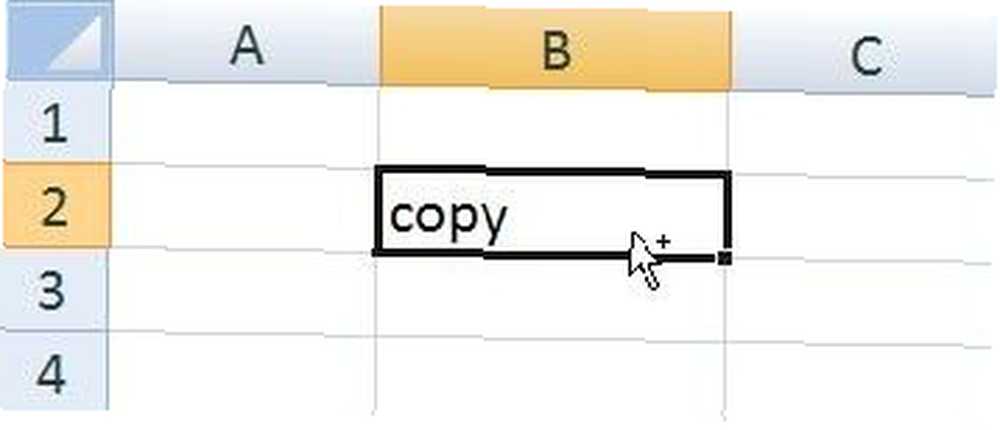
Na kopírovat buňky namísto jejich pohybu, umístěte myš na stejné místo a podržte klávesu Control (Ctrl). Kurzor se změní zpět na bílou šipku a vedle ní malý černý kříž.
Chování je nyní trochu jiné. Pokud přetáhnete myš na jiné místo, zkopírovaná buňka nebo buňky se zkopírují a vloží tam. Pokud buňka obsahuje vzorec, změní své reference stejně jako by, pokud jste použili kopii a vložení. Obsah buňky, ze které kopírujete, se nezmění.
Vyplnit
Tohle je zajímavé - popisovač výplně Excel.
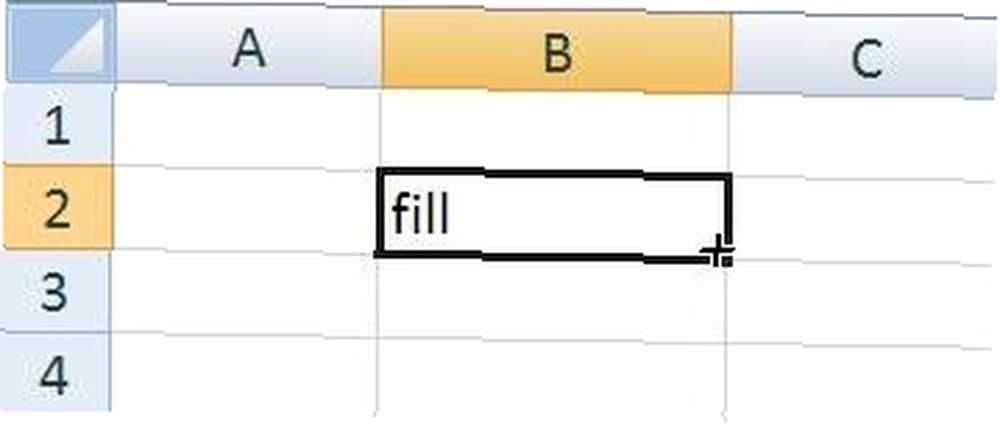
Pokud podržíte myš nad pravým dolním rohem vybrané buňky nebo buňky, změní se kurzor na jednoduchý černý kříž. To je popisovač výplně Excelu a dělá pár skvělých věcí.
Za prvé, pokud máte v buňce vzorec a chcete jej zkopírovat do některých sousedních buněk, můžete to udělat.
Podržte levé tlačítko”¦
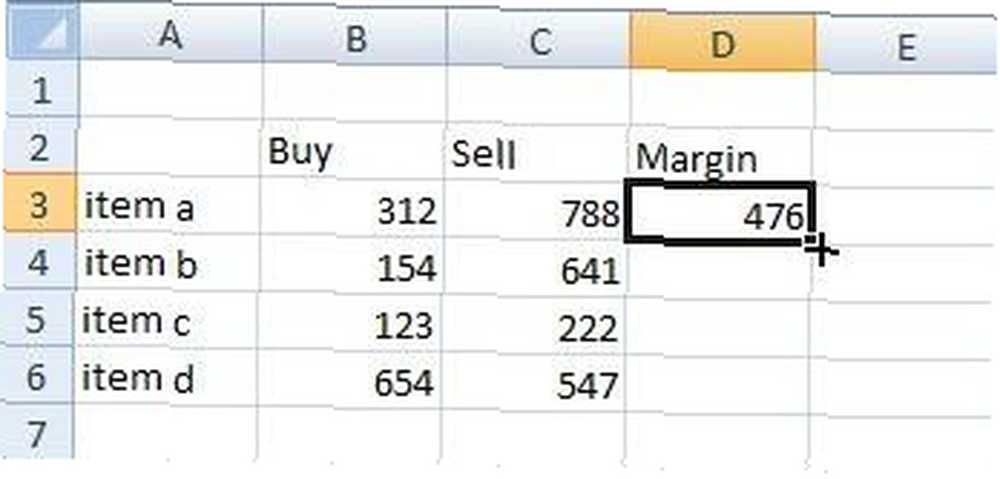
“¦a přetáhněte myš dolů (nebo doprava).
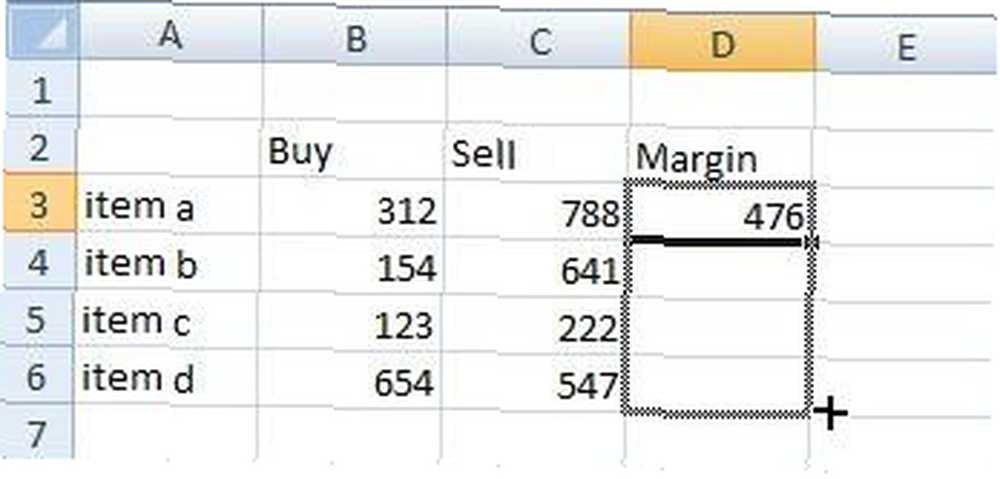
Uvolněte myš.
To, co se v tomto případě stane, je totéž, co byste dosáhli s příkladem kopie dále. Pokud však buňky ne obsahují vzorce, potom je chování odlišné.
Pokud mají dotyčné buňky rozpoznatelný vzor, pokusí se Excel rozšířit tento vzor, jak nejlépe umí.
Představte si tedy výše uvedený příklad znovu, ale předstírejte, jen pro zábavu, že obsahuje 500 řádků namísto čtyř zobrazených. Najednou jste povinni použít na položky číselné kódy”¦
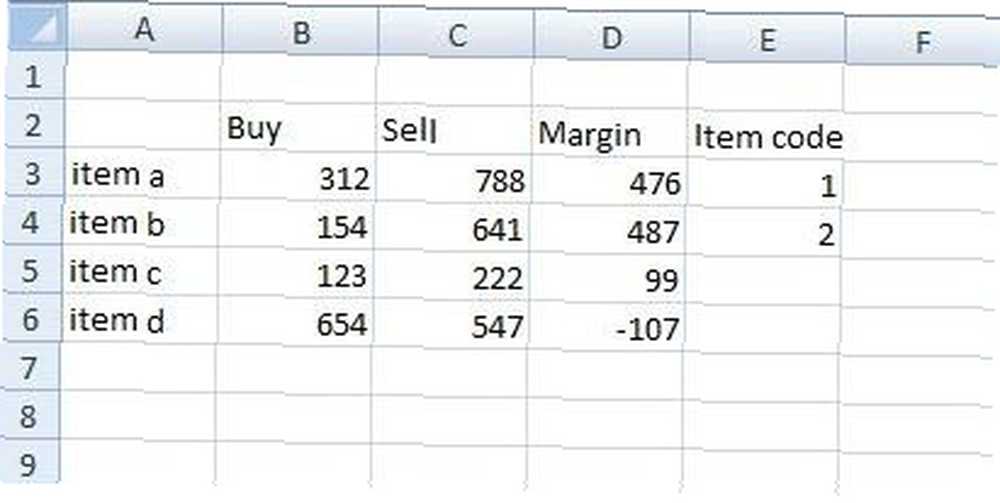
Vytvořte první dva, nebo je však k vytvoření vzoru potřeba mnoho. Umístěte kurzor na rukojeť pro plněn픦
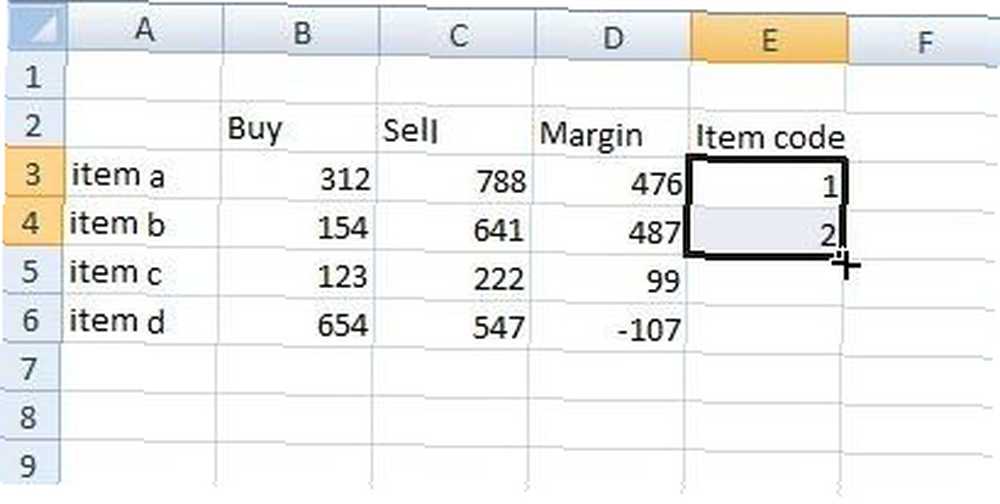
“¦ a přetáhněte kurzor dolů přes další dvě (nebo 500) buňky.
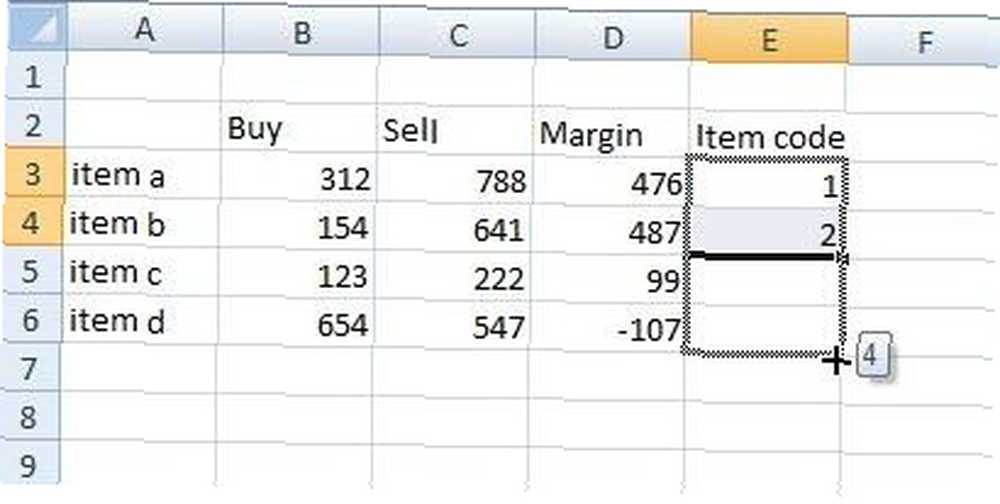
Všimněte si ukazatele vpravo, jaké bude konečné číslo. Uvolněte myš.
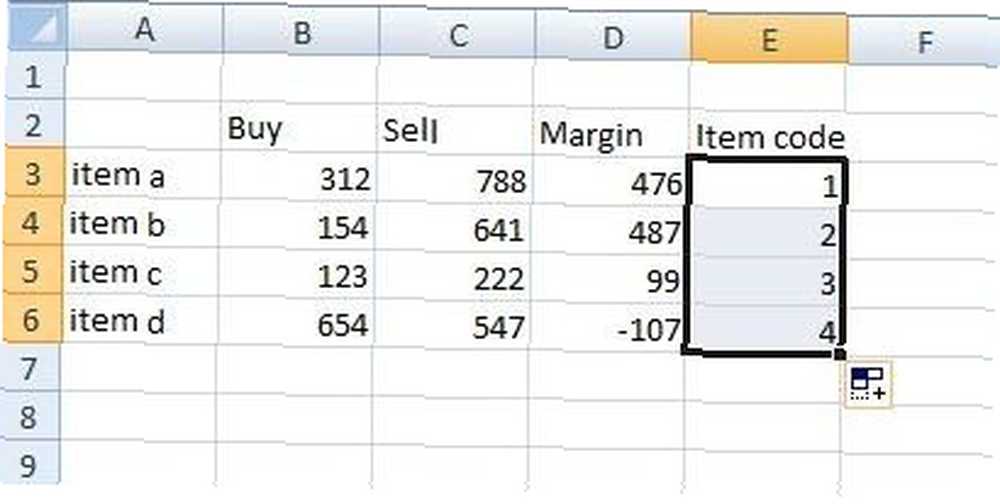
A je to. Řada čísel je rozšířena dolů přes ostatní buňky. Všimněte si, že všechny buňky obsahují skutečné hodnoty, nikoli vzorec.
Můžete to použít pro mnohem složitější operace, z nichž žádný nemá v tomto příspěvku místo, včetně složitých seznamů, vlastních seznamů a kopírování formátování vzor spolu s hodnota vzor.
Takže, řekni mi, používáš ty kliky? Už jste věděli, co dělají? Už jste někdy omylem použili úchyt Excel Excel? Určitě ano. Co jiného bych mohl v Excelu pokrýt, což by mohlo být užitečné?
Dejte mi vědět v komentářích.











